CTList 是一个支持多用户的天翼网盘列表目录程序,蓝米兔之前用的是TCShare目录列表程序,但由于TCShare用的是万人骑的API接口,目前已经凉凉。
蓝米兔经过朋友介绍了解到CTlist天翼网盘列表程序,并顺利拿到了激活码。
所以昨天一直在研究这个,由于蓝米兔太过于小白,走了很多弯路,写个文章记录一下吧。
源码简介:
此源码由萌咖大佬所写,原名TCList(TianYi Cloud List),但是这样的话总让人觉得和TCL有什么奇怪的py交易,所以后来就改成了CTList。
- 支持多账户
- 支持显示文件夹大小
- 支持每天自动签到
- 支持异步缓存
- 支持隐藏指定文件夹和文件
- 支持整个目录,单层目录或单文件访问加密
- 支持展示任意目录,自定义根目录
- 支持只读挂载到 PotPlayer(WebDAV), nPlayer(WebDAV)
看到这里如果你还不明白这是什么程序的话就看演示站:http://189.noome.cn
准备工作:
- 天翼云盘 (任意可以收到短信的号码都能注册,不一定非要电信号码)
- 授权码 [32位小写字母和数字,一个授权码可以绑定多个用户名,用于启动多账户.] [获取授权码]
- 主程序 (CTList)
- 配置文件 (config.json)
- 皮肤文件 (index.html)
开始使用:
1.宝塔面板新建一个网站,然后将CTList, config.json, index.html三个文件放在同一目录下
这三个文件自行到作者开源地址下载,注意:本文以linux 64位系统为例
/exec/amd64/linux/CTList 权限:755
/config.json
/index.html
![图片[1]-用宝塔面板搭建CTList:支持多用户的天翼云盘简洁列目录程序 天翼云解析程序-蓝米兔博客](https://www.lanmitu.com/wp-content/uploads/2020/07/c4ca4238a0b9238.png)
2.编辑config.json,根据下面说明按需更改。
如果没啥特殊需求,只需要填写账号密码即可即前4项,且CaptchaMode后面将0改为https://api.moeclub.org/SampleCode用于识别登陆验证码,如果使用期间有修改过配置文件,需要重启CTList。
[
{
"Enable": 1, # 0: 关闭, 1: 打开
"UserName": "", # 天翼云网盘登陆用户名,不需要@189.cn.
"Password": "", # 天翼云网盘登陆密码
"CaptchaMode": "0", # 验证码. 0: 遇到验证码拒绝登陆, 1: 手动输入验证, 其他: 自动识别验证码的API.
"RefreshToken": "", # 天翼网盘会话. 保持默认, 如果出现异常, 请将该值清空.
"SubPath": "/CTList", # 指定某账户挂载在网站的某个目录, 多账户时每个目录值必须唯一.
"RootPathId": "-11", # 设置展示天翼网盘目录的ID, 根目录为 -11.
"HideItemId": "0|-16", # 不展示某个目录或文件, 填写其ID. 每项用"|"分隔.
"AuthItemId": "", # 加密某个目录或文件. "<文件或者目录的ID>?<加密模式>?<用户名>:<密码>"
"RefreshURL": 189, # 下载直链缓存的秒数. 超时则被动更新.
"RefreshInterval": 1800 # 刷新目录结构,如果不常更新,建议设置更长时间.
}
]
3.调高limits,不然运行会出错,宝塔终端使用以下命令:
[ -f /etc/security/limits.conf ] && LIMIT='262144' && sed -i '/^\(\*\|root\)[[:space:]]*\(hard\|soft\)[[:space:]]*\(nofile\|memlock\)/d' /etc/security/limits.conf && echo -ne "*\thard\tmemlock\t${LIMIT}\n*\tsoft\tmemlock\t${LIMIT}\nroot\thard\tmemlock\t${LIMIT}\nroot\tsoft\tmemlock\t${LIMIT}\n*\thard\tnofile\t${LIMIT}\n*\tsoft\tnofile\t${LIMIT}\nroot\thard\tnofile\t${LIMIT}\nroot\tsoft\tnofile\t${LIMIT}\n\n" >>/etc/security/limits.conf
![图片[2]-用宝塔面板搭建CTList:支持多用户的天翼云盘简洁列目录程序 天翼云解析程序-蓝米兔博客](https://www.lanmitu.com/wp-content/uploads/2020/07/c81e728d9d4c2f6.png)
4.启动CTList
前面已经说到,本程序需要授权码,获取方式本文不再说明。
宝塔终端使用以下命令:
#直接运行 /改成文件所在目录/CTList -a "32位授权码" -bind 0.0.0.0 -port 8000
#后台运行 /改成文件所在目录/CTList -a "32位授权码" -bind 0.0.0.0 -port 8000 -d
//8000为访问端口,运行前自行修改。
![图片[3]-用宝塔面板搭建CTList:支持多用户的天翼云盘简洁列目录程序 天翼云解析程序-蓝米兔博客](https://www.lanmitu.com/wp-content/uploads/2020/07/eccbc87e4b5ce2f.png)
输入命令后,看见上图所示,代表启动成功!
5.设置反代
目标URL:127.0.0.1:8000 端口号和上面一至
![图片[4]-用宝塔面板搭建CTList:支持多用户的天翼云盘简洁列目录程序 天翼云解析程序-蓝米兔博客](https://www.lanmitu.com/wp-content/uploads/2020/07/a87ff679a2f3e71.png)
设置好以后,不出意外的话,天翼云盘挂载好了。
本教程只是大概的一个教程,蓝米兔刚开始搭建的时候遇到有些小问题,搭建完成后整理了下思路,才写下这篇文章,方便自己日后查看。
更多详细教程请参考:https://www.moerats.com/archives/1028/
GitHub链接在这里:https://github.com/iiiiiii1/CTList
- 注意:本站资源多为网络收集,如涉及版权问题请及时与站长联系,我们会在第一时间内删除资源。
- 您购买的只是资源,不提供解答疑问和安装服务。
- 付款后如遇到无法下载的情况请联系QQ:825564。


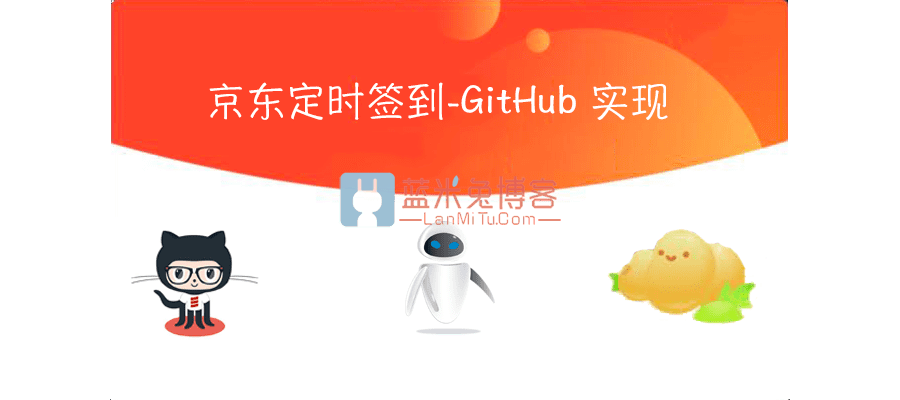
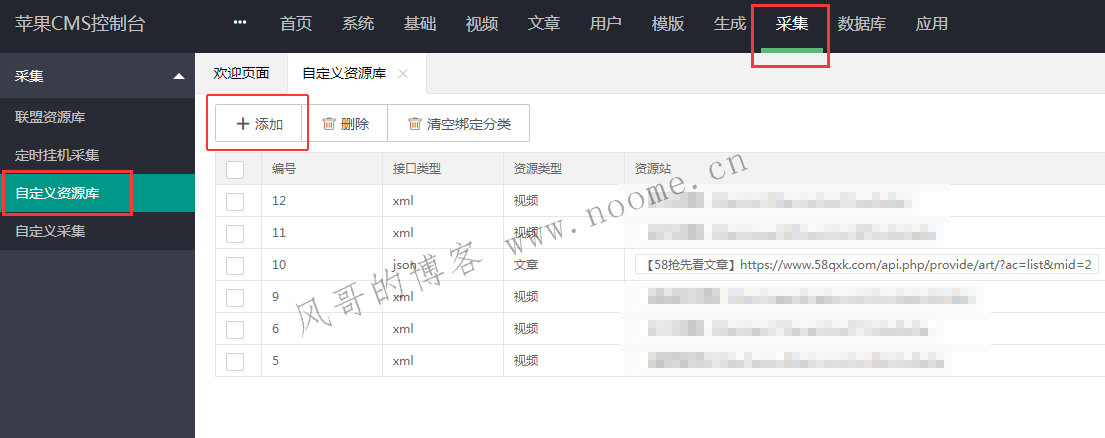


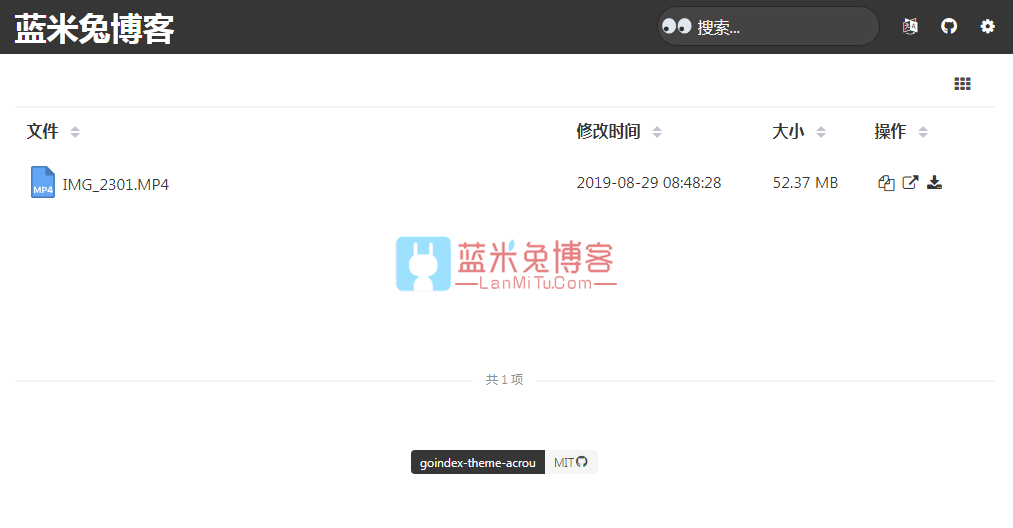
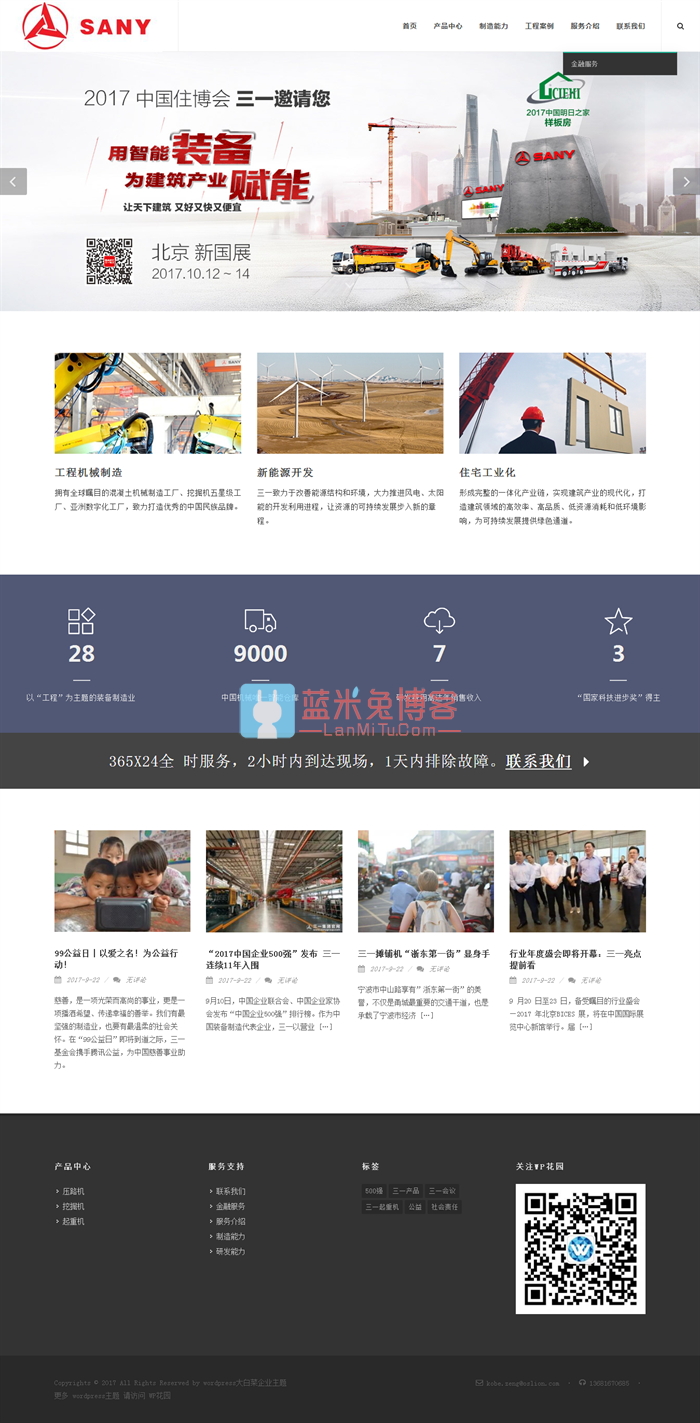
![[Android]戒撸APP 戒色全书v3.5.1一款帮助戒色神器-蓝米兔博客](https://www.lanmitu.com/wp-content/uploads/2020/04/f183e0ff82c0f6d.png)
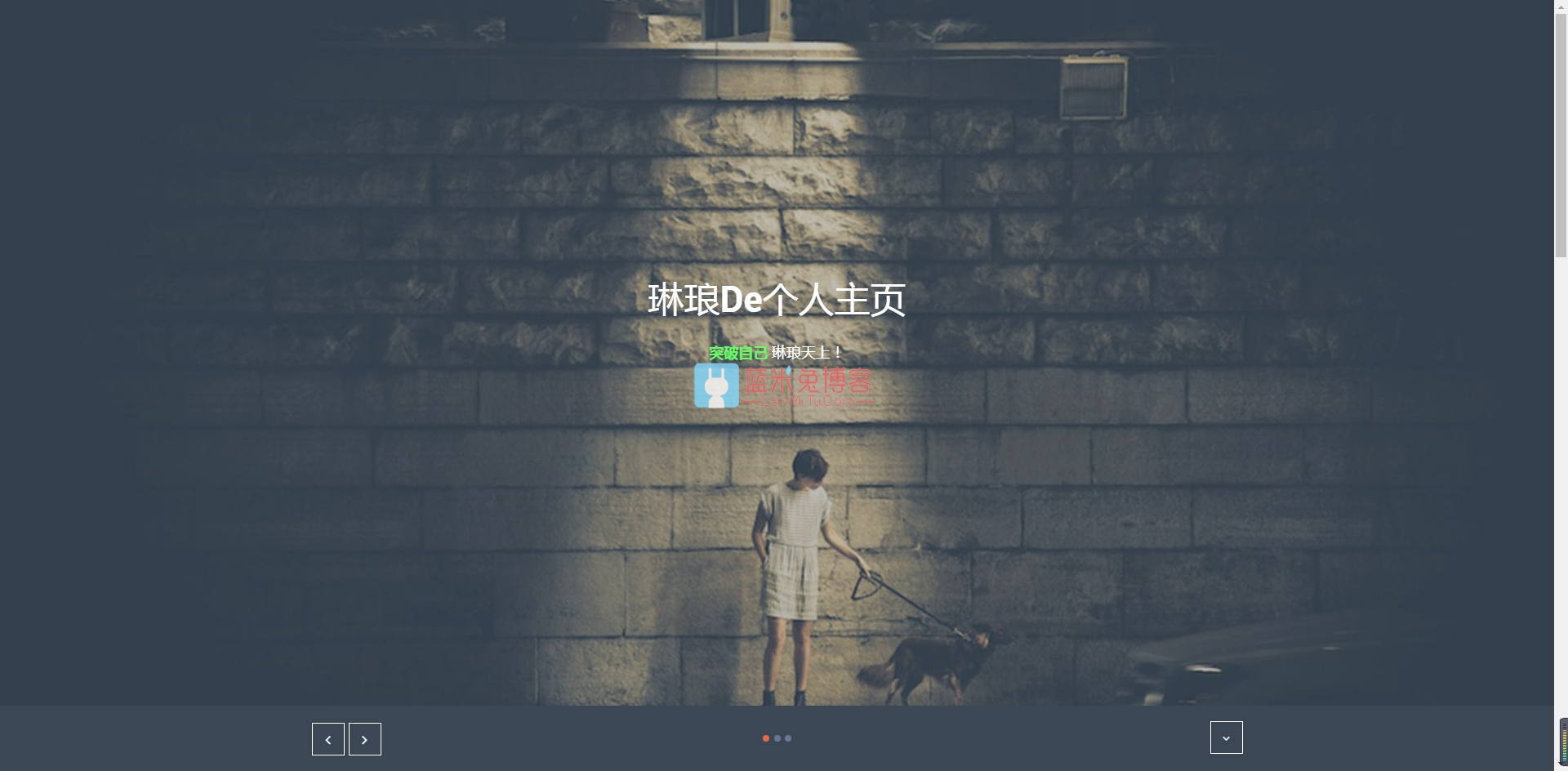
请登录后发表评论
注册
社交帐号登录